Ongelukkig kan selfs die beste foto verwoes word deur 'n slegte vel, naamlik aknee. Maar Adobe Photoshop 8 sal tot die redding kom, veral in sulke gevalle word die Healing Brush-gereedskap (met die beeld van 'n pleister) voorsien.
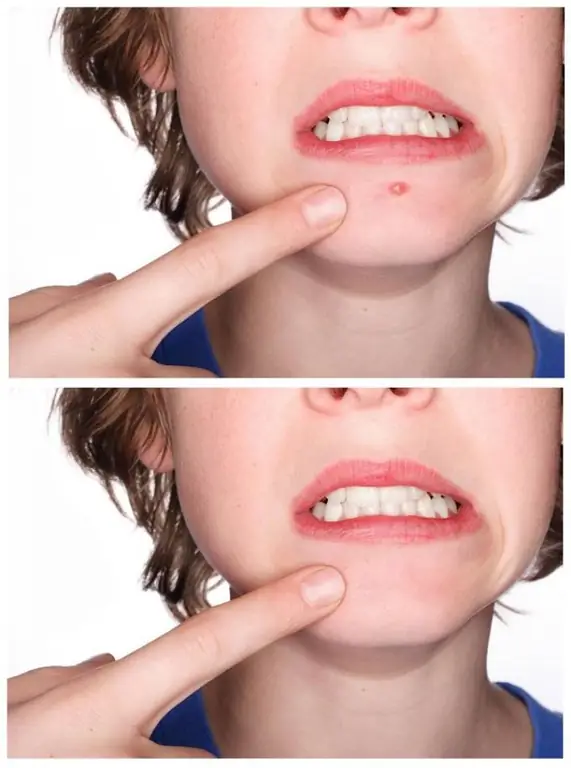
Instruksies
Stap 1
Eerstens moet u seker maak dat Adobe Photoshop 8. op u rekenaar geïnstalleer is. Indien nie, kan u dit koop of op die internet aflaai. Maak die foto in die program oop en kies die Healing Brush-instrument.
Stap 2
Die beginsel van die werking is dat u 'n stuk van die prentjie (met 'n egalige vel) kopieer en na die probleemarea oordra. Die rande en kleur pas egter by die plek waar u die pleister neergesit het. Regskliek en kies 'n geskikte borseldiameter. Plaas dan die wyser op die area met 'n skoon vel en klik daarop met die muis terwyl u die alt="Image" -toets op u sleutelbord ingedrukt hou. Kies die plek waar die vel rondom die vel lyk, vir die beste effek. puisie.
Stap 3
Beweeg nou die wyser na die probleemarea en klik daarop. Die puisie het verdwyn! As u 'n groot area moet regstel, ry dan daaroor en hou die linkermuisknop vas. In hierdie geval sal nie net die sirkel wat u gekies het, oorgedra word nie, maar ook die prentjie daar rondom.
Stap 4
As iets verkeerd geloop het en dit nog erger was as wat dit was, is dit maklik om alles terug te gee soos dit was. Daar is verskillende maniere: 1. Sluit die foto deur 'Nee' te antwoord op die aanbod om die beeld te stoor. Hierdie metode is nie geskik as u enige ander veranderinge aangebring het wat u wil aanhou nie. Klik op die menu Redigeer> Stap agteruit. Dit is die moeite werd om dit soveel keer as wat u wil ongedaan te doen. Op hierdie manier kan u slegs die mees onlangse aktiwiteite uitvee. Kies die "Geskiedenis-kwas" -instrument en klik op die plek wat u na die oorspronklike voorkoms wil herstel. Hierdie metode is waarskynlik die geskikste in enige situasie.






